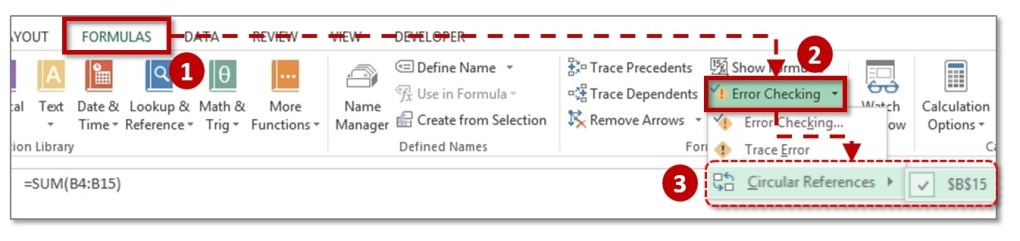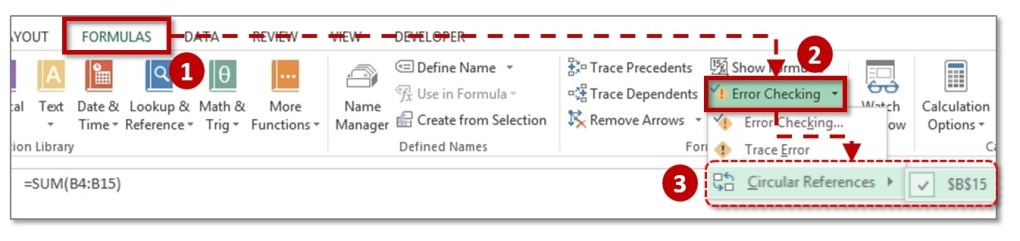Excelで円形参照の警告が表示されると、ほとんどの場合、眉をひそめて怯えた表情をします。 しかし、私たちの経験から、それは煙があっても火がないということを知っていますが、それをここで証明します。
&エクセル2019.
円形参照エクセルは、直接または間接的に自分のセルを参照するエクセルセルセルの数式です。 そこで、このExcelチュートリアルでは、円形参照エクセルを見つける方法を見てみましょう。
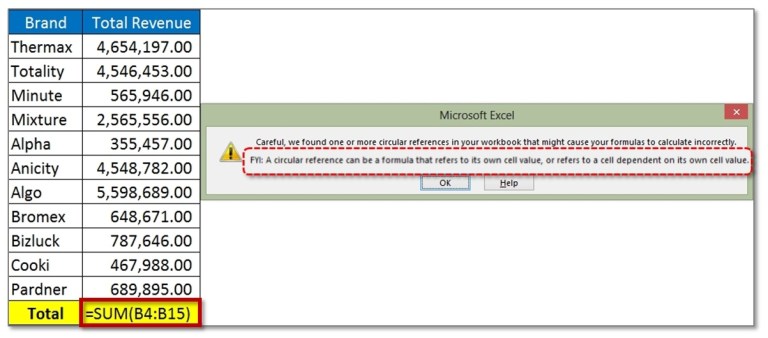
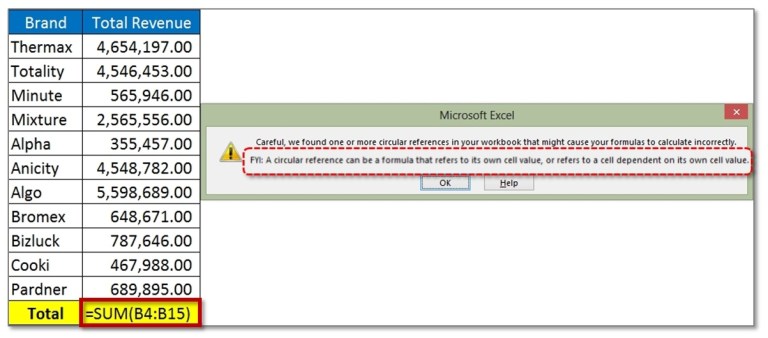
上記のセルでは、計算式は自分のセルを直接、間接的に参照していることがわかります。 セルD15の合計を計算していますが、数式はD15を範囲に含んでいることがわかります。
Excelの循環参照の検索とは
循環参照の警告:
循環参照を作成すると、警告ボックスが表示され、数式を修正するためにヘルプを求めるか、参照を受け入れるために[OK]をクリックするかを選択できます。 OK」をクリックすると、そのセルには以下のように「-」または「0」が表示されます。
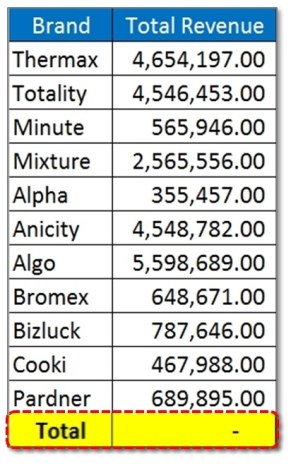
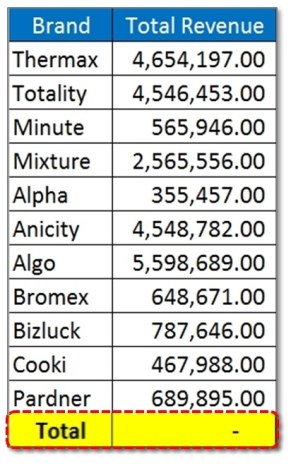
例えば、ダイアログ ボックスからヘルプを選択することにしました。 すると、次のようなヘルプボックスや検索語が表示され、数式を修正するためのさまざまなヒントが得られます。
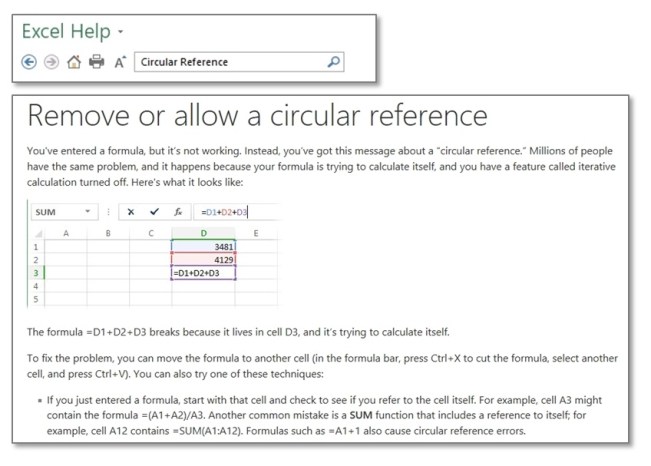
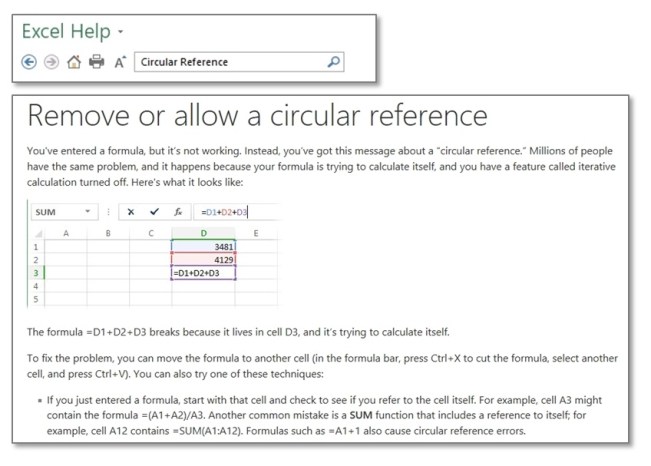
Excelシート上の循環参照を見つける方法。
- メニューバーの[数式]タブをクリックし、Excelの円形参照を見つけます。
- 「エラー チェック」を選択し、「円形参照」をポイントすると、ドロップダウン リストが展開されます。
- ドロップダウンリストから「円形参照」をクリックすると、Excelが円形参照を持つセルを表示します

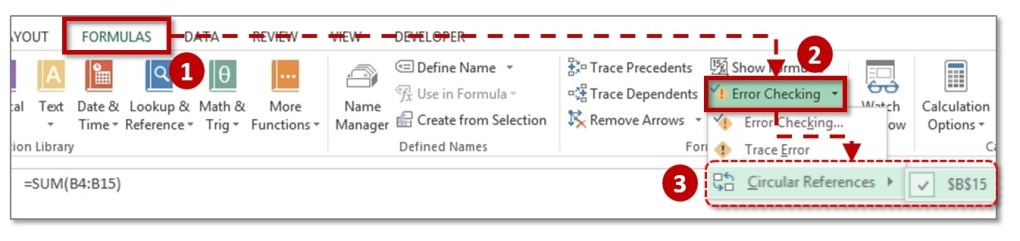
これはエクセルの関数を見つけ、循環参照を削除します。
この方法で、サブメニューのセルに表示されているすべての数式を確認し、1 つずつ修正することができます。
反復計算を有効にして循環参照の警告を修正する:
Excel ワークシートで循環参照の警告を修正するには、反復計算を有効にする必要があります。
- [ファイル]に移動し、ドロップダウン リストから[オプション]を選択します。
- ダイアログボックスが表示され、[数式]を選択します。
- [計算オプション]メニューの[反復計算を有効にする]オプションをチェックします。
- また、システムが反復計算を続ける必要がある最大回数を指定することができます。 デフォルトでは、100回に設定されています。
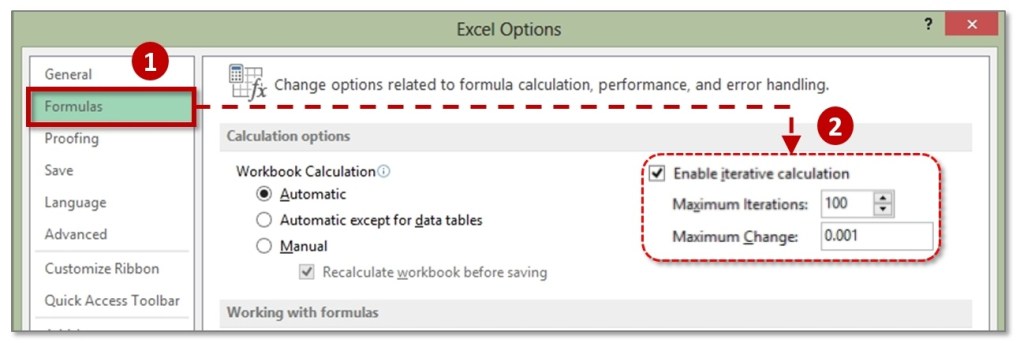
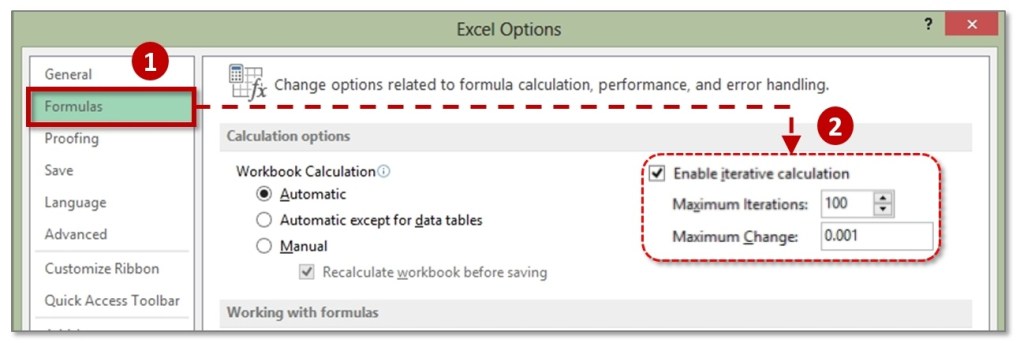
Excelで循環参照を有効に使う。
だから、循環参照は役に立たないし、循環参照を見つけて修正するのが目的だと思っているに違いありません。 あなたは間違っています! 公式や方程式の中には、円形参照を作成する必要がある場合があります。 その例をご紹介しましょう。
& VBA Tipsもご覧ください。
あなたは建物を建設しており、建設業者に建築費総額の2%の手数料を渡すことにしました。 単純ですよね….? 2%の中に建設業者の手数料が含まれていれば、そうはなりません。 計算式を使って行うのであれば、それは可能です。 しかし、このような要素や反復を何百も持つことを想像してみてください。 以下のような簡単な手順を踏めばいい。 セルC3を含む総費用の計算式を入れます。
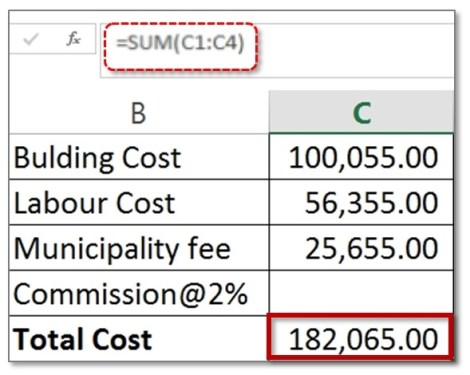
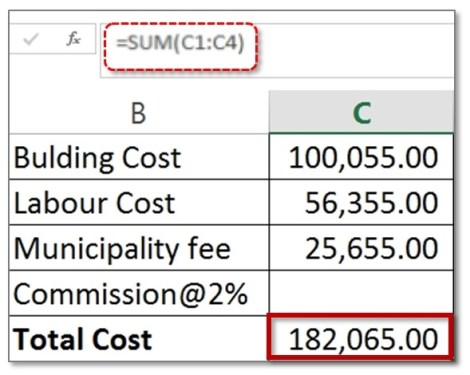
次に。 委員会に対して、以下のような数式を入力すると、円形の参照が作成され、トレーサーの矢印が表示されます。
Read More: Microsoft WordでAPAページ番号を追加する方法
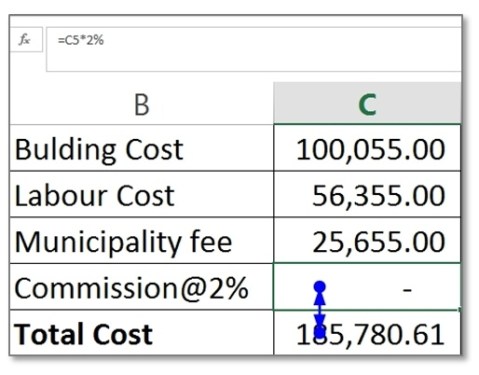

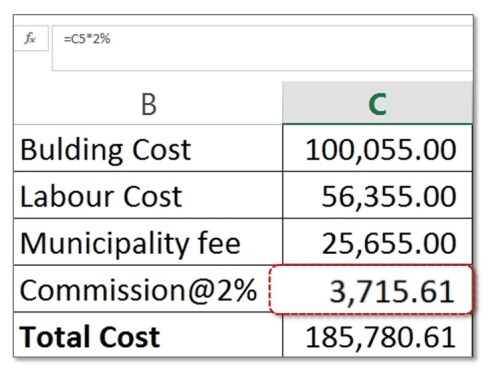
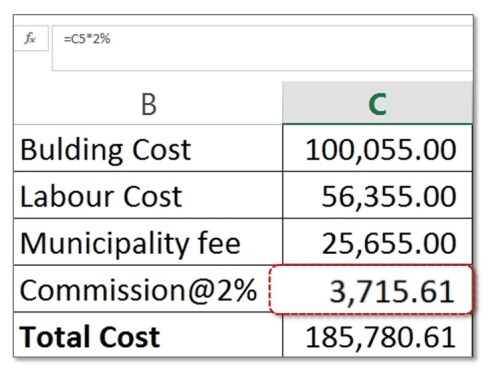
以上のように、循環参照は通常考えられているほど悪者ではないことを証明しようとしました。 それに、エクセルの簡単なツールを使えば、循環参照を発見して、簡単に修正することができます。 あなたは他にも循環参照を便利だと思う方法がありますか?
How to Find a Circular Reference in Excel?
- エクセルで循環参照を見つけるには、[数式]タブをクリックします。
- [エラー チェック] ボタンの矢印をクリックし、[循環参照] をポイントして、サブメニューに表示されている最初のセルをクリックします。
- 数式セル & を確認すると、循環参照を持つセルが表示されます。